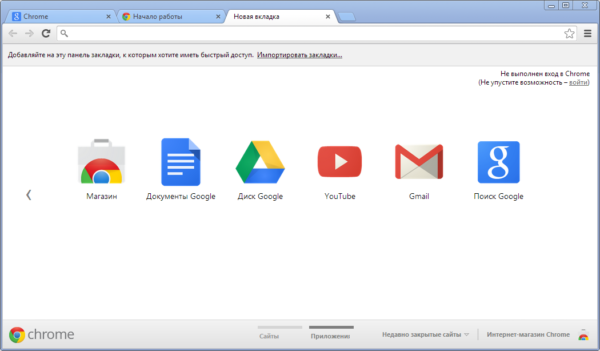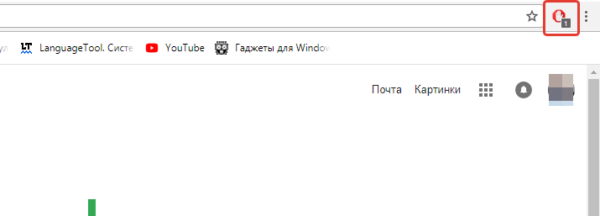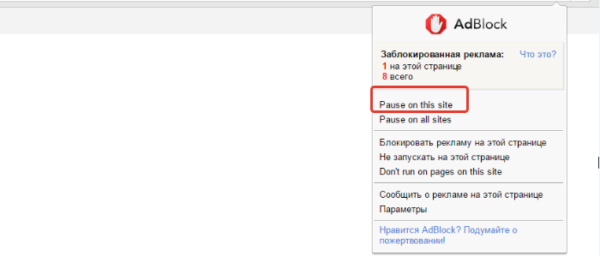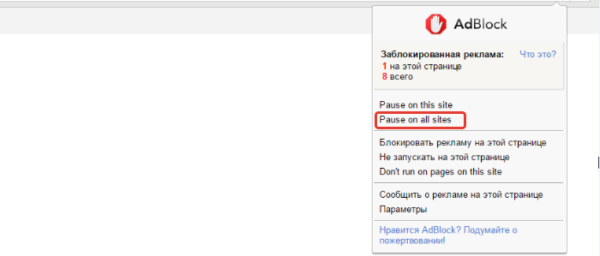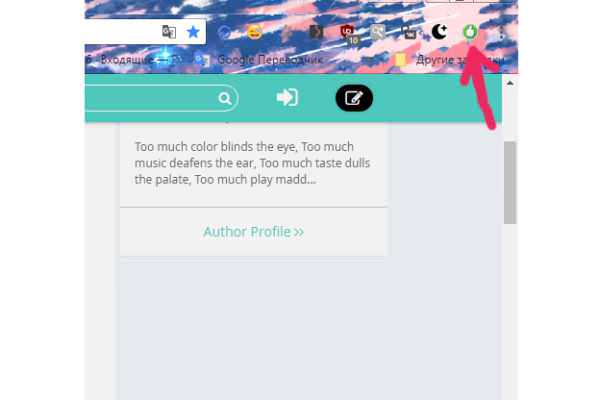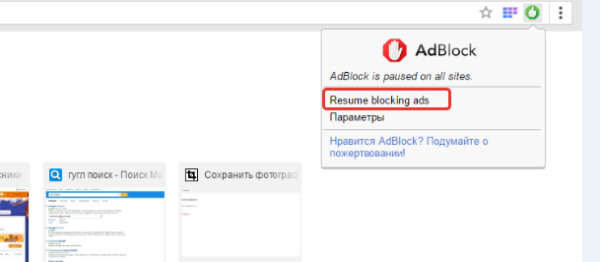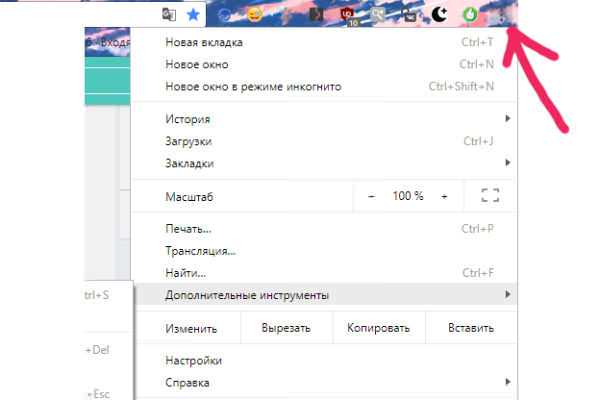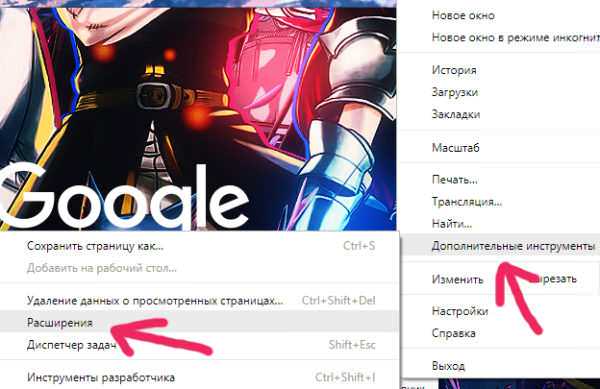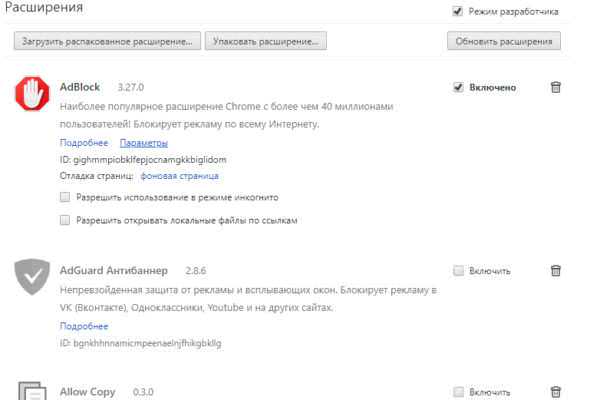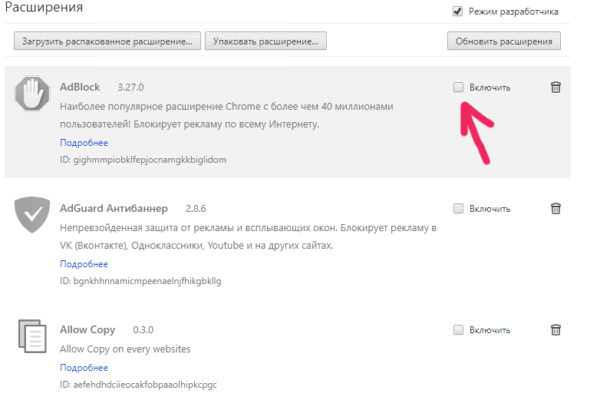Розширення Adblock грає дуже важливу роль у блокуванні дратівливих і повторюваних рекламних оголошень. З його допомогою серфінг в мережі набагато приємніше. Проте в цьому чудовому додатку є і зворотна сторона. Вона криється в маркетингу. Наприклад, якщо ви хочете подивитися фільм, кліп або будь-який інший цікавий вам контент на якомусь сайті, то дуже часто власники таких сайтів просять вимкнути блокувальник реклами. І вам дійсно (в добровільно-примусовому порядку) потрібно це зробити, інакше ви не зможете переглянути те що хотіли. Те ж саме відноситься і до браузерних ігор. Для того щоб вони стабільно працювали, вам необхідно відключити встановлений блокувальник реклами. У таких випадках дуже важливо знати, як це зробити.

Як відключити Adblock в браузері Google Chrome
AdBlock — це один з найбільш популярних блокувальників реклами. Для того щоб відключити його на певному сайті (або на всіх сайтах, дотримуйтеся нижчеподаній покрокової інструкції.
Як відключити AdBlock в Google Chrome
Для того щоб відключити блокувальник реклами AdBlock в Google Chrome, потрібно зробити наступне:
- Відкрийте браузер Google Chrome і перейдіть на сайт, на якому ви хочете його відключити. Або якщо ви хочете вимкнути його на всіх сайтах, нікуди переходити не потрібно.

Відкриваємо браузер Google Chrome і переходимо на сайт
- Для початку, вам потрібно перевірити, чи є значок AdBlock у вашому Chrome. Він складається з червоного знаку «стоп» і руки, яка знаходиться в центрі (як на картинці нижче). Зазвичай значок знаходиться поряд з кнопкою налаштувань (три крапки в самому верхньому кутку сторінки праворуч). Якщо ви не знайдете цей значок у своєму Chrome, перейдіть до 6 кроку, щоб продовжити. Якщо ви знайдете цей знак, клацніть по ньому правою кнопкою миші.

Клацаємо на значку Adblock правою кнопкою миші
- У меню, виберіть «Pause on this site», що означає, що розширення буде зупинено на поточній вкладці і на цьому сайті, але не на інших сайтах. Якщо ви хочете відключити AdBlock на всіх сайтах, виберіть опцію «Pause on all sites», після чого розширення буде вимкнено на всіх сайтах і вкладках.

Вибираємо «Pause on this site» для відключення на певному сайті

Вибираємо опцію «Pause on all sites» для відключення на всіх сайтах
- Після натискання (як у першому, так і в другому випадки) ви побачите, що червона іконка змінила колір на зелений, а в її центрі з’явився піднятий вгору великий палець.

Після натискання необхідних опцій іконка програми стане зеленою
На замітку! Якщо ви натиснули «Pause on this site», то це означає що AdBlock більше не працює на відкритій вами сторінці. Якщо ви натиснули «Pause on all sites», то це означає що AdBlock більше не працює на всіх сайтах і вкладках.
- Якщо ви захочете включити блокувальник реклами знову, натисніть на зелену іконку розширення і в меню (яке вже буде набагато коротшим від попереднього меню) клікніть на «Resume blocking ads», що перекладається як «Відновити блокування реклами».

Натискаємо на значок блокувальника, клікаєм на опцію «Resume blocking ads»
Примітка! В меню налаштувань AdBlock також буде опція «Не запускати на цій сторінці та «don’t run on pages on this site». Це одне і те ж, що і опція «Pause on this site». Якщо натиснути на «Не запускати на цій сторінці, то AdBlock більше не буде працювати на відкритій вами сторінці, а його іконка змінить колір на зелений. Якщо натиснути на «don’t run on pages on this site», то AdBlock більше не буде працювати на сторінках відкритого вами сайту. Якщо ви захочете включити блокувальник реклами знову, натисніть на зелену іконку розширення і у меню, клікніть на «Включити AdBlock на цій сторінці.
- Якщо ви не знайшли значок AdBlock (як в кроці 1), наведіть вказівник миші на три точки (у верхньому кутку сторінки праворуч) і клацніть по ньому. Відкриється меню налаштувань.

Наводимо вказівник миші на три точки і клацаємо по ним
- Наведіть вказівник миші на «Додаткові інструменти» і виберіть у меню «Розширення».

Наводимо вказівник миші на «Додаткові інструменти», в меню вибираємо «Розширення»
- Відкриється нова вкладка, в якій буде список всіх встановлених вами розширень. В самому верху сторінки ви побачите AdBlock (як на картині нижче).

Знаходимо в самому верху розширення AdBlock
- Зніміть галочку там де «Включено» (як на прикладі нижче).

Знімаємо галочку на пункті «Включено»
Після того, як ви зніміть галочку, розширення «блідий». Таким чином ви вимкніть AdBlock і він не буде працювати на будь-яких нових вкладках або сайтах.
На замітку! Коли ви захочете знову увімкнути його, повторіть крок і відзначте прапорець «Включити».